소규모 비즈니스를 운영하든 집에서 LAN (Local Area Network)을 사용하여 일하든 관계없이 설정을 구성해야 할 때가 있습니다. 예를 들어 연결할 수있는 장치 수와 해당 장치가 수신 할 IP 주소를 변경할 수 있습니다.
그러나 LAN 프록시 설정이 어떤 이유로 회색으로 표시되면 많은 경우 그렇게 할 수 없습니다. 실수로 확인되고 회색으로 표시되거나 기억하지 않는 일부 설정을 변경했을 수 있습니다. 이유가 무엇이든 실망 스러울 수 있습니다. 그러나이 문제를 해결할 수있는 방법이 있으므로 걱정할 필요가 없습니다.
Windows 10에서 LAN 설정을 다시 활성화하는 방법을 살펴 보겠습니다.
해결 방법 1 – 그룹 정책 편집기 사용
1. 열다 그룹 정책 편집기.
2. 이제 왼쪽 메뉴에서 다음으로 이동하십시오.
사용자 구성-> 관리 템플릿-> 네트워크-> 네트워크 연결.
3. 이제 오른쪽에서 두 번 클릭하여 엽니 다. LAN 연결 속성에 대한 액세스를 금지합니다.
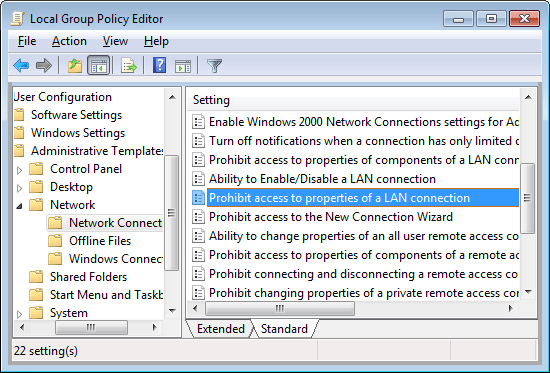
4. 클릭 장애인 비활성화하려면
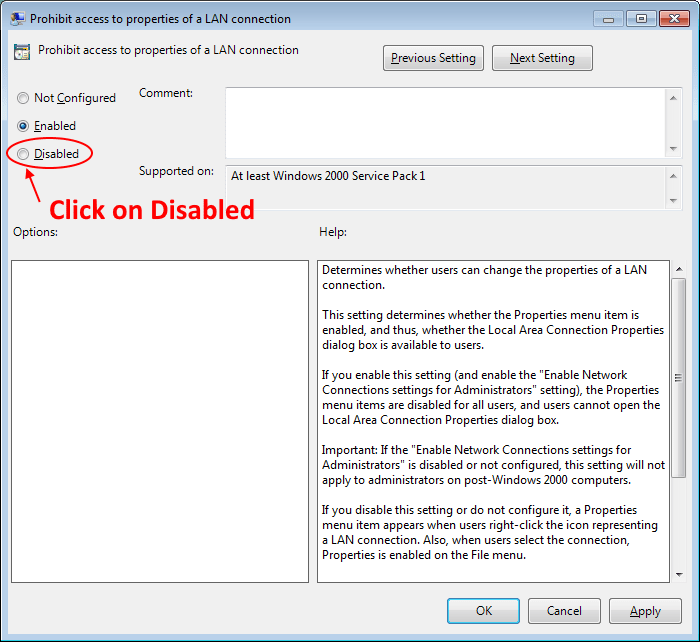
이제 그룹 정책 편집기를 열 수없는 경우 수행 할 수있는 작업은 다음과 같습니다.
1. 프레스 Windows 키 + R 함께 키를 눌러 RUN을 엽니 다.
2. 쓰다 regedit 그 안에 확인을 클릭하십시오.
3. 이제 레지스트리 편집기에서 다음 위치를 찾습니다.
HKEY_CURRENT_USER \ Software \ Policies \ Microsoft \ Windows \ Network Connections
4. 오른쪽에서 두 번 클릭하십시오. NC_LanProperties.
5. 값 데이터를 다음으로 변경 0.
솔루션 3 – 레지스트리 편집기를 통해
1 단계: 눌러 Windows 키 + R 키보드에서 함께 열려면 운영 상자. 이제 입력 Regedit 검색 필드에서 시작하다 열기 위해 레지스트리 편집기.

2 단계: 에서 레지스트리 편집기 창에서 아래 경로로 이동하십시오.
HKEY_LOCAL_MACHINE \ SOFTWARE \ Policies \ Microsoft \ Internet Explorer
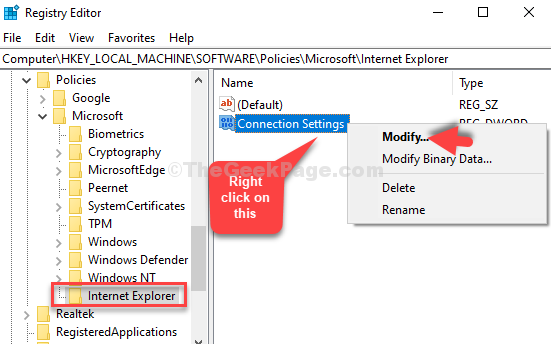
3 단계 : 에서 DWORD (32 비트) 값 편집 대화 상자에서 가치 데이터 필드에서 1 ...에 0.
딸깍 하는 소리 확인 변경 사항을 저장하고 종료합니다.
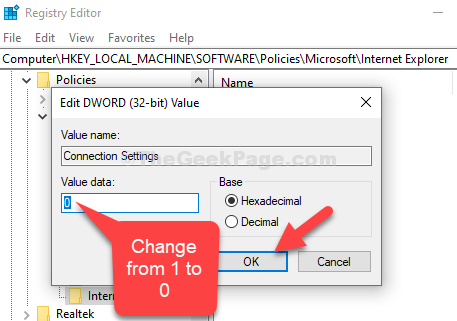
마찬가지로 HKEY_Local_Machince / software / policies / microsoft / windows / currentversion으로 이동합니다.
"사용자 별 프록시 설정"을 마우스 오른쪽 버튼으로 클릭하고 수정을 클릭합니다.
값 데이터를 0에서 1로 변경합니다.
감사합니다
그게 다입니다. 이제 PC를 다시 시작하면 Windows 10 PC에서 활성화 된 LAN 설정 버튼이 표시됩니다.

![5 최고의 오픈 소스 네트워크 모니터링 도구 [보너스: AD 도구]](/f/aa7361e51459003f8fed49fc0c3e91dc.png?width=300&height=460)
![NTFS 권한 보고서를 받는 방법 [최고의 도구]](/f/1d8479f91d6307b8176ff843f1281cb3.png?width=300&height=460)